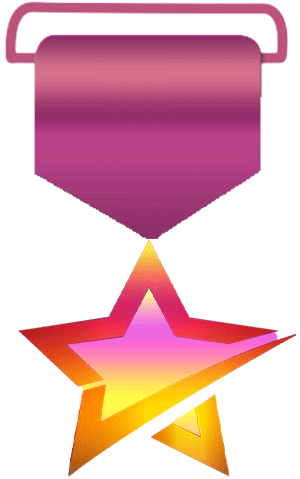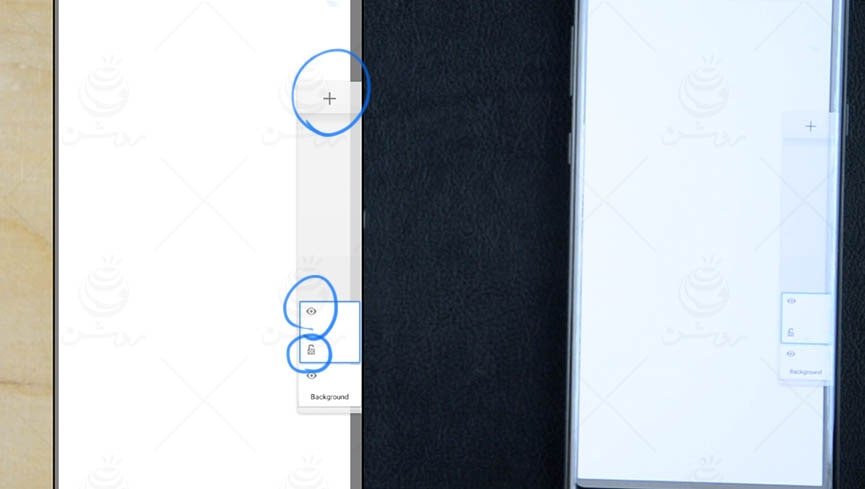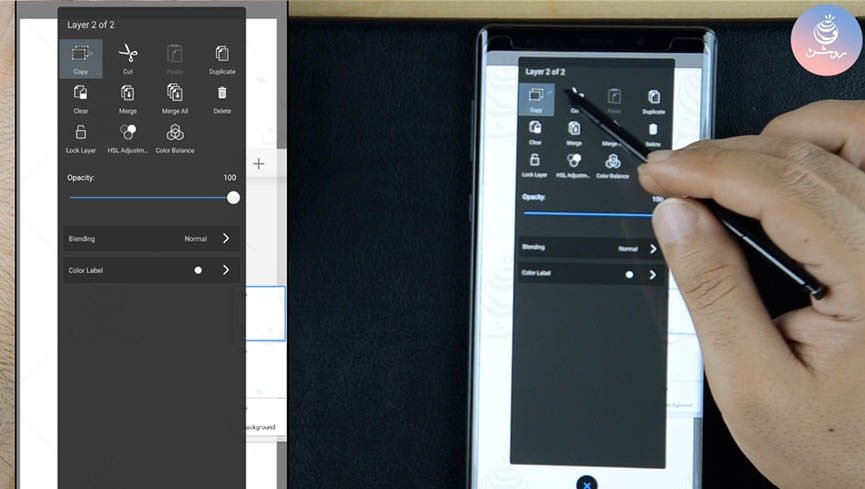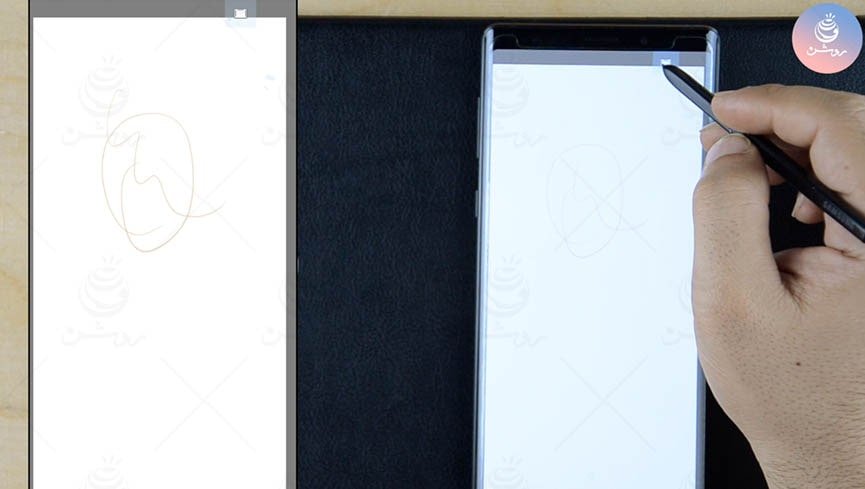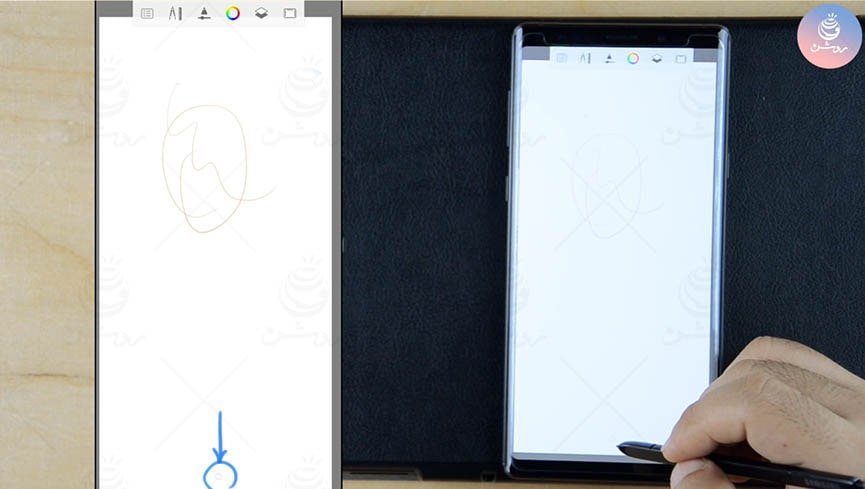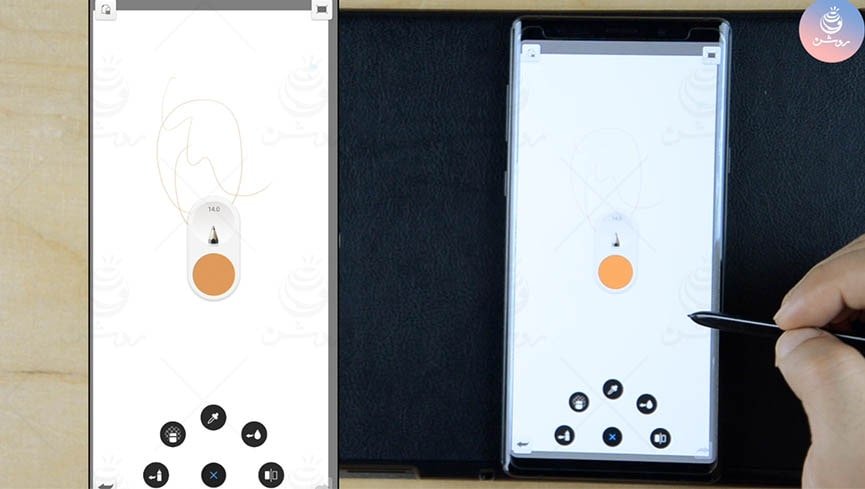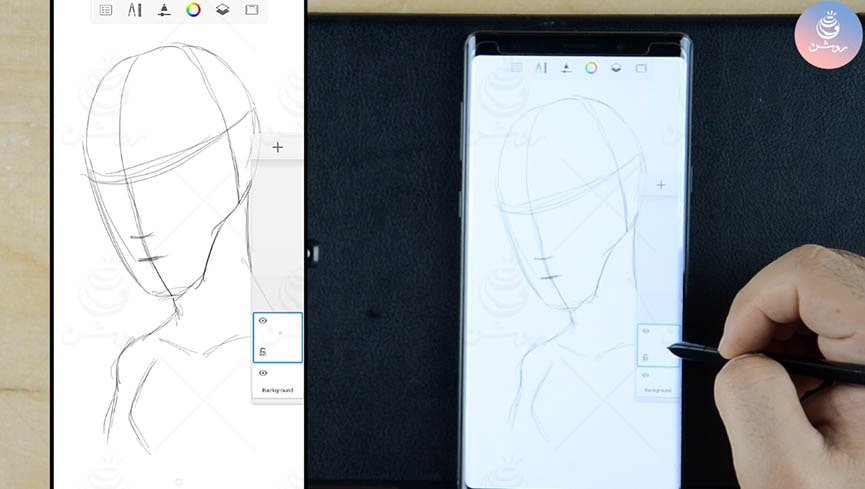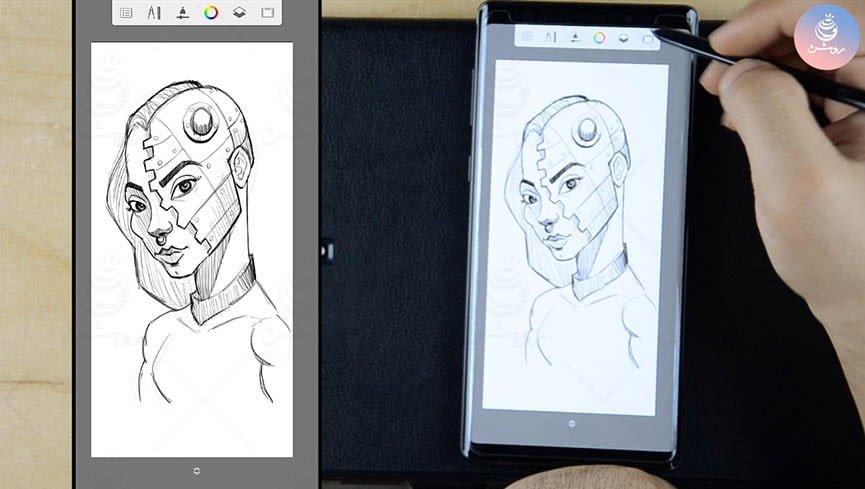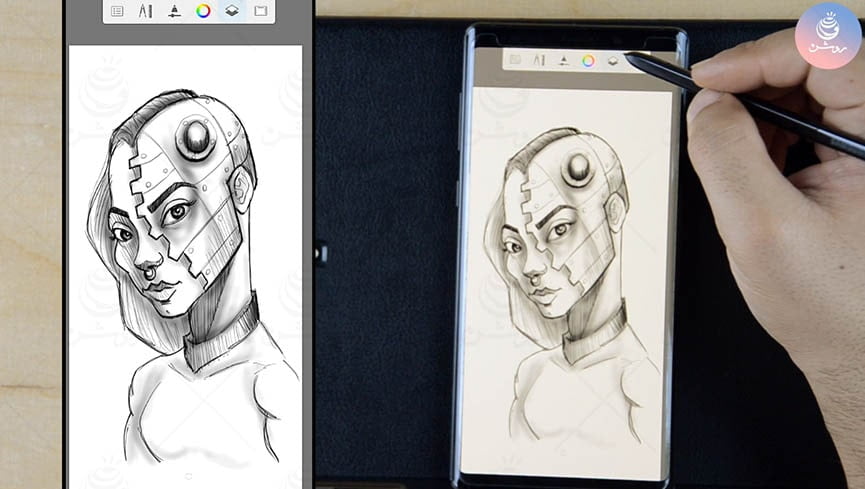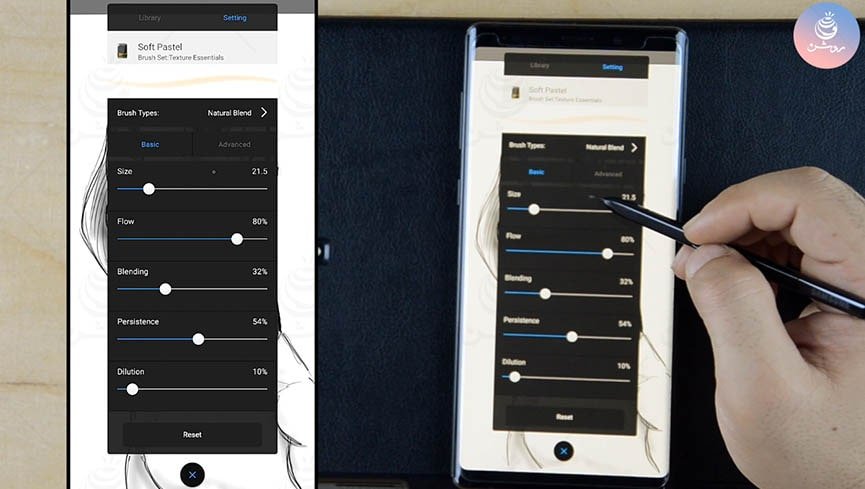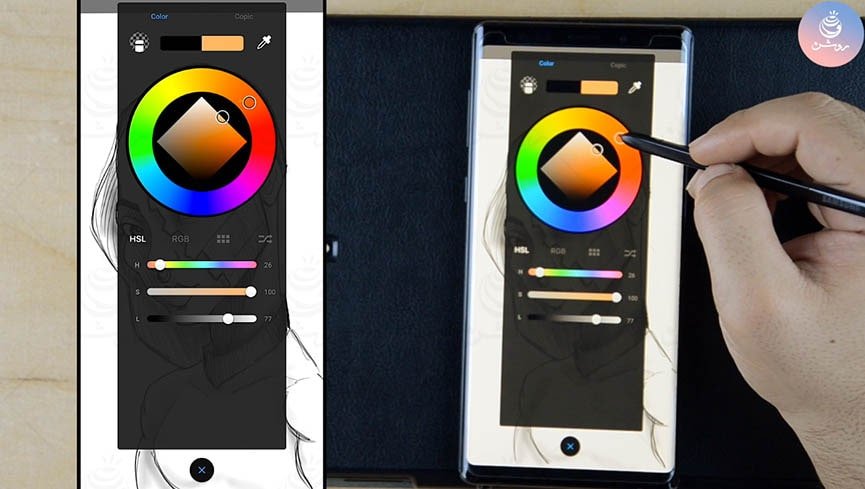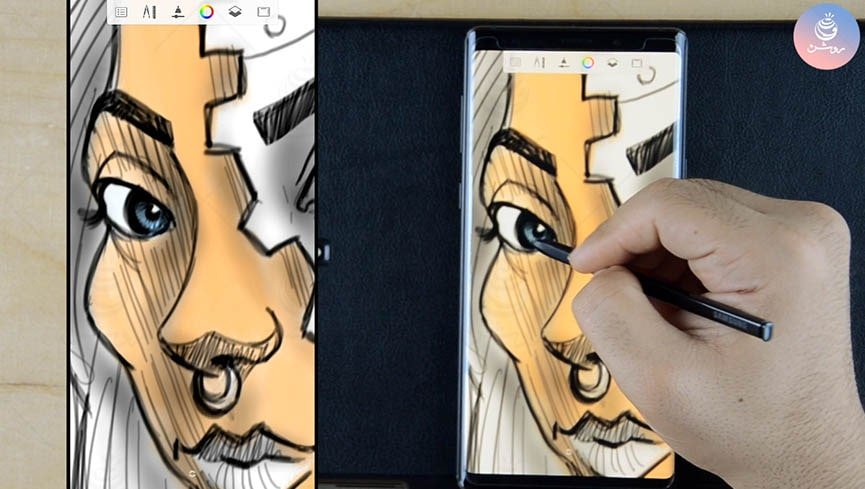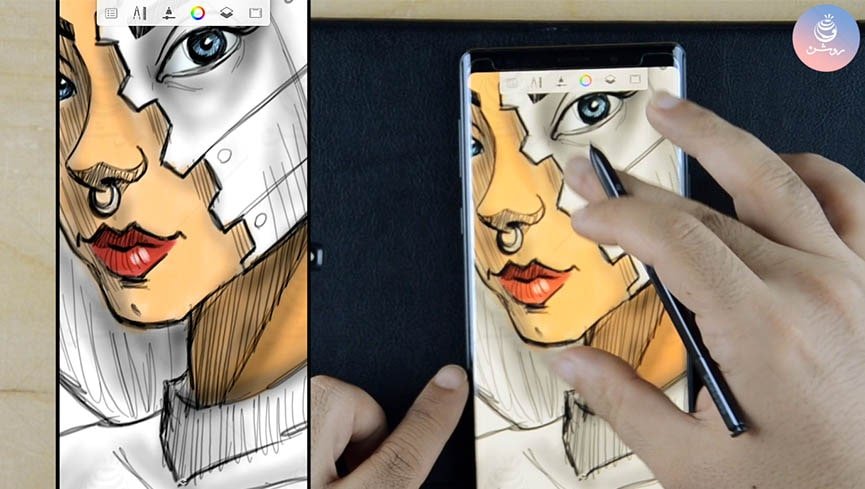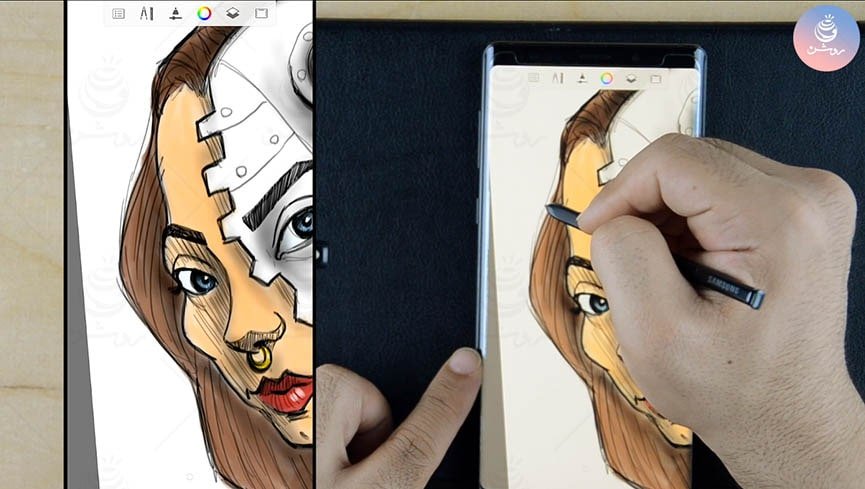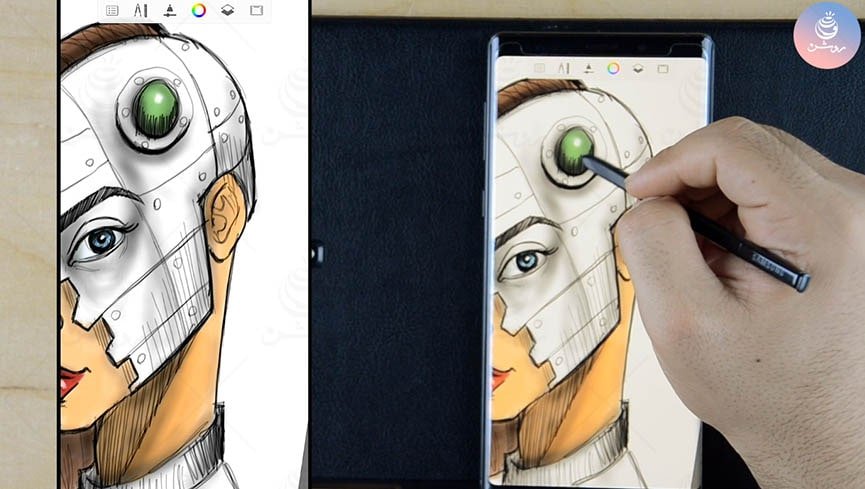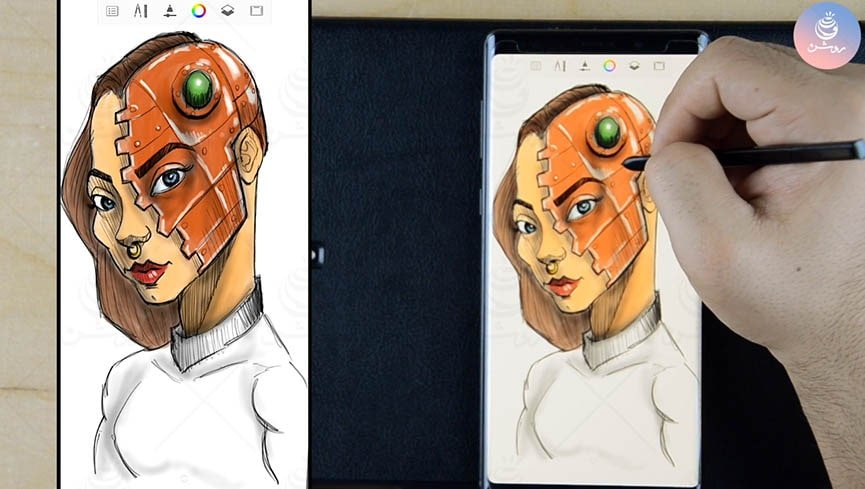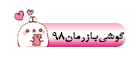
نویسنده این موضوع
بخش سوم مهمترین بخش هست و مجموعه قلم ها است، مجموعه ای انبوه از قلم ها و وسایل نقاشی که در نرم افزار sketchbook شبیه سازی شده است. علاوه برا ابزارهای نقاشی بافت و شکل های زیادی نیز در این مجموعه قرار دارد.
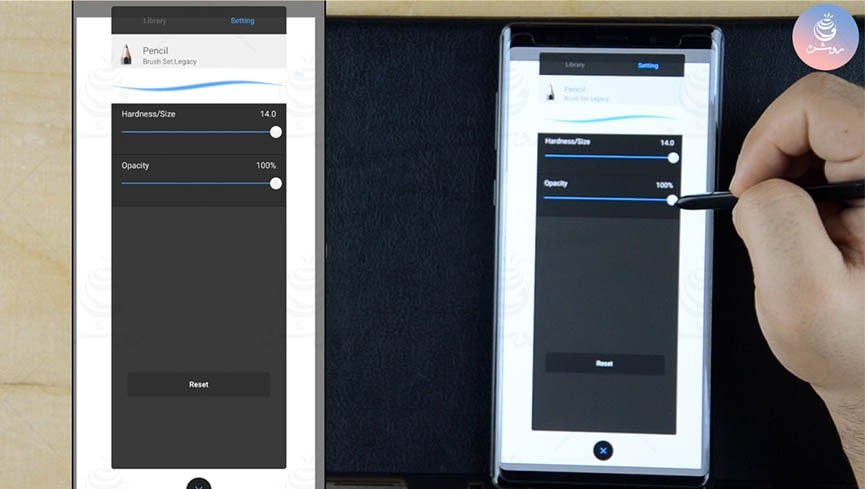 Setting : در منوی بالا سمت راست این بخش تنظیمات مرتبط با هر یک از ابزار ها وجود دارد، تنظیماتی از جمله سایز قلم، میزان محو بودن و ترکیب پذیری و… در این بخش قابل تغییر است که با توجه به هر قلم تغییر می کند.
Setting : در منوی بالا سمت راست این بخش تنظیمات مرتبط با هر یک از ابزار ها وجود دارد، تنظیماتی از جمله سایز قلم، میزان محو بودن و ترکیب پذیری و… در این بخش قابل تغییر است که با توجه به هر قلم تغییر می کند.
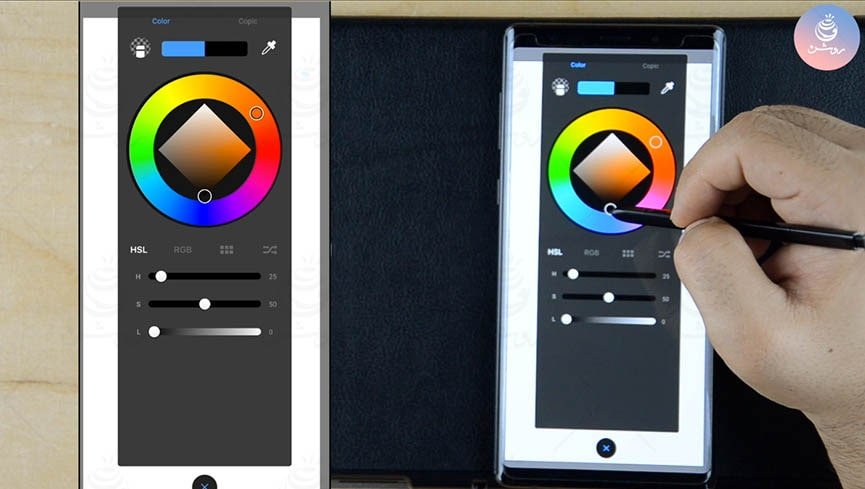 گزینه چهارم Color دایره رنگ است که می توانید هر رنگ مورد نظر خود را انتخاب کنید یا بسازید.
گزینه چهارم Color دایره رنگ است که می توانید هر رنگ مورد نظر خود را انتخاب کنید یا بسازید.
گزینه دیگر بالا سمت راست Copic است که مربوط به برند Copic است و رنگ های مارکر های راندو این شرکت در این قسمت قرار دارد، این بخش برای طراحان صنعتی که از مارکر برای راندو استفاده می کنند کاربردی است.
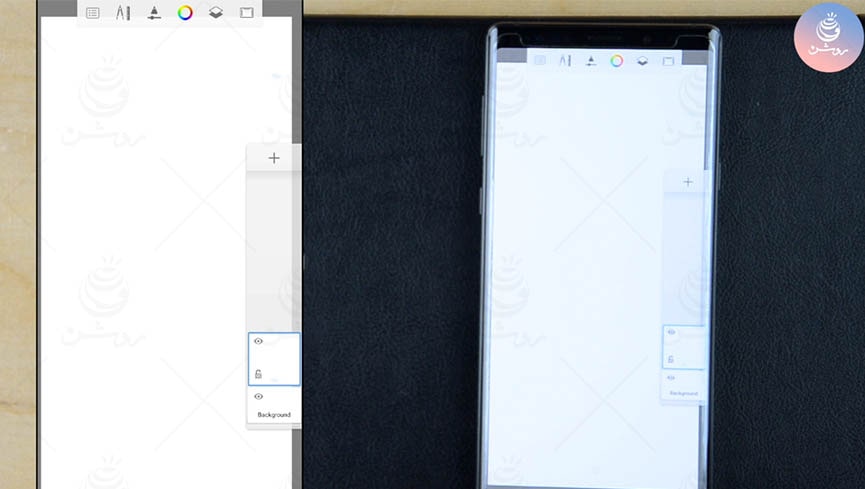
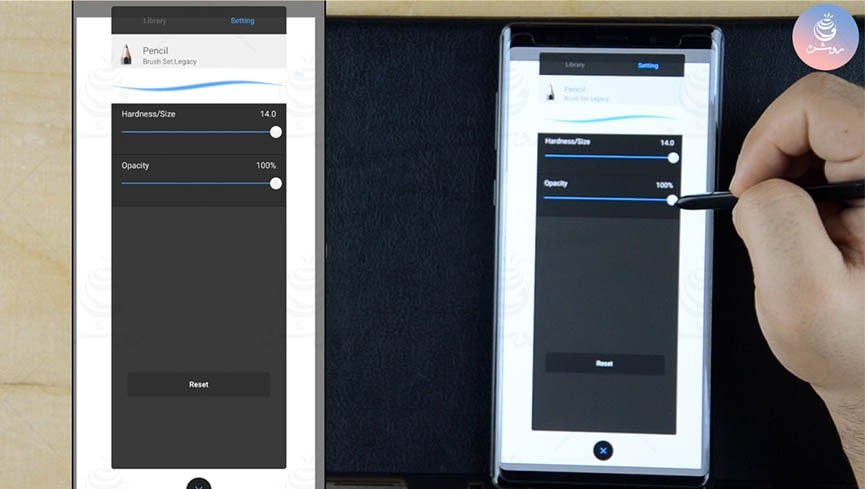
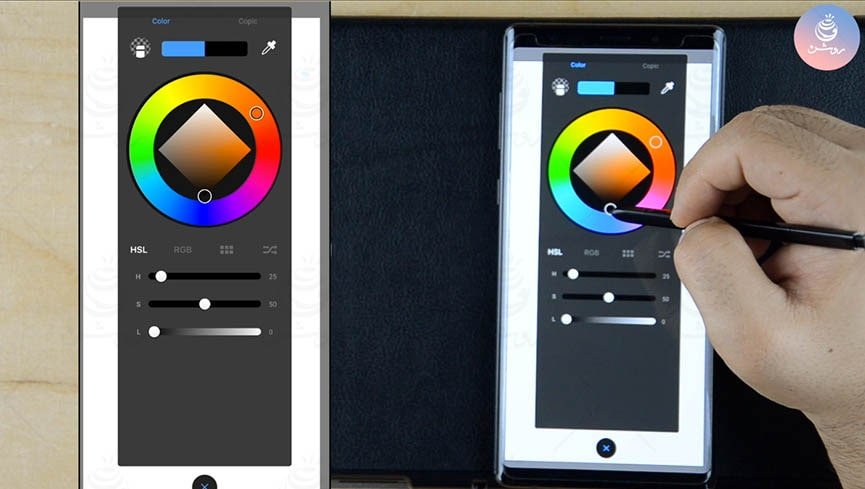
گزینه دیگر بالا سمت راست Copic است که مربوط به برند Copic است و رنگ های مارکر های راندو این شرکت در این قسمت قرار دارد، این بخش برای طراحان صنعتی که از مارکر برای راندو استفاده می کنند کاربردی است.
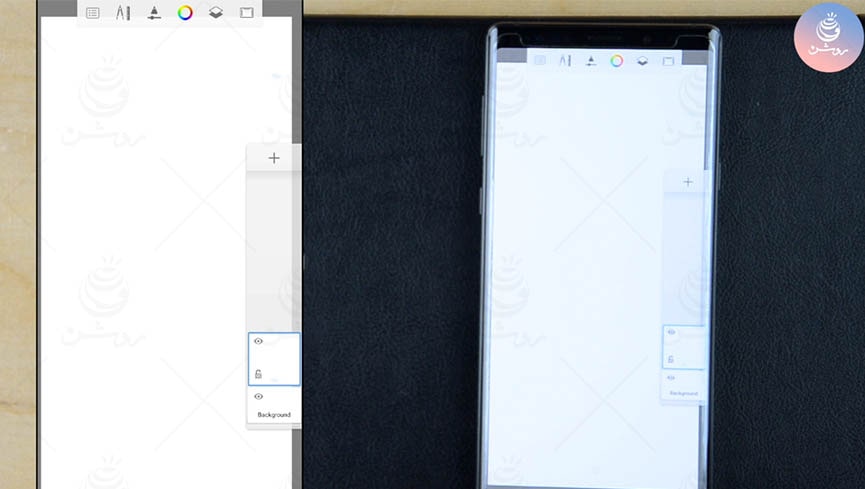
آموزش نقاشی دیجیتال با برنامه Sketchbook و گوشی نوت سامسونگ

رمان ۹۸ | دانلود رمان
نودهشتیا,بزرگترین مرجع تایپ رمان, دانلود رمان جدید,دانلود رمان عاشقانه, رمان خارجی, رمان ایرانی, دانلود رمان بدون سانسور,دانلود رمان اربابی,
 roman98.com
roman98.com